Looge pealkirjade ja üleminekutega iMovie maagiline film
01
10-st
Avage iMovie
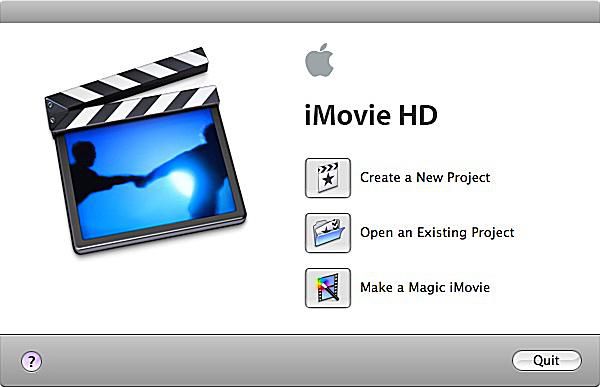
Enne alustamist ühendage oma videokaamera arvutisse, et see oleks video importimiseks valmis. Avage oma arvutis iMovie ja valige "Make a Magic iMovie". Seejärel palutakse teil projektile nimi anda ja salvestada.
02
10-st
Valige oma võlufilmi seaded
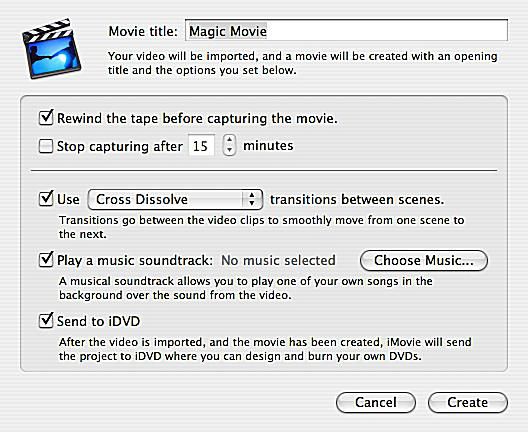
Pärast iMovie Magic Movie salvestamist avaneb aken, mis võimaldab teil teha sobivad valikud, mis aitavad iMovie'l teie projekti kokku panna.
03
10-st
Andke oma filmile pealkiri

Sisestage väljale „Filmi pealkiri” oma iMovie Magic Movie pealkiri. See pealkiri ilmub video alguses.
04
10-st
Lindi juhtimine
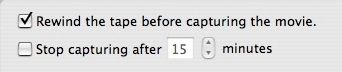
iMovie Magic Movie on nii käed rüpes, et enne filmi tegemise alustamist ei pea te isegi linti tagasi kerima! Arvuti teeb seda teie eest, kui märgite kasti "Keera lint tagasi".
Kui soovite Magic iMovie's kasutada ainult osa lindist, valige pikkus, mille soovite arvutiga salvestada. Kui te seda kasti ei vali, salvestatakse see lindi lõpuni.
05
10-st
Üleminekud
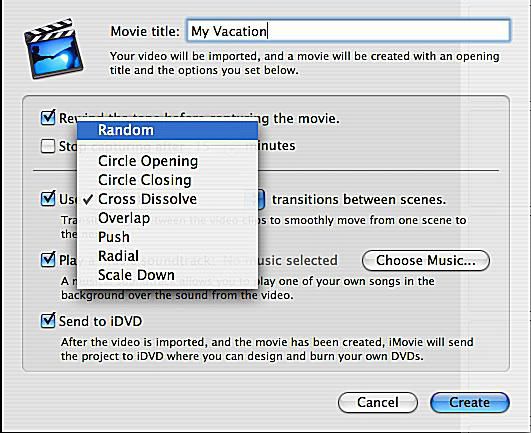
iMovie lisab teie Magic iMovie stseenide vahele üleminekud. Kui teil on eelistatud üleminek, valige see. Või võite valida juhusliku valiku, et saada kogu oma Magic iMovie üleminekute valik.
06
10-st
Muusika?

Kui soovite oma Magic iMovie'sse muusikat, veenduge, et ruut "Esita heliriba" on märgitud, seejärel klõpsake "Vali muusika...".
07
10-st
Valige oma filmi heliriba
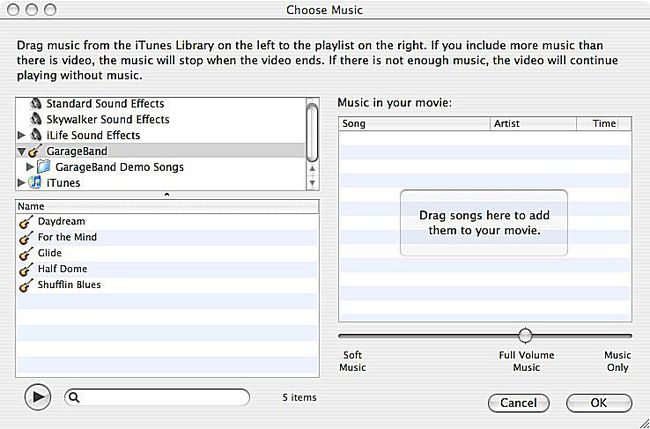
Avanevas aknas saate sirvida heliefekte, Garage Bandi muusikat ja iTunes'i teeki, et valida oma videole heliriba. Lohistage valitud failid parempoolsesse kasti.
Saate valida mitu laulu, mida oma iMovie's kasutada. Kui video jookseb valitud lugudest kauem, ei mängi ülejooksnud video all muusikat. Kui teie laulud kestavad kauem kui video, siis muusika peatub, kui video esitatakse.
08
10-st
Muusika seaded
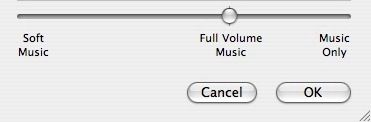
Pärast iMovie Magic Movie jaoks lugude valimist saate juhtida nende esitamise helitugevust. Teie valikud on järgmised: "Pehme muusika", "Täis helitugevusega muusika" või "Ainult muusika".
"Pehme muusika" mängib video taustal peenelt, muutes originaalmaterjali heli kuulamise lihtsaks. "Full Volume Music" mängib valjult ja võistleb originaalheliga. Seade „Ainult muusika” esitab ainult teie valitud lugusid ja ei sisalda lõplikus Magic iMovie lindilt algset heli.
Kõik laulud peavad kasutama sama muusikaseadet. Kui olete lõpetanud, klõpsake nuppu OK.
09
10-st
DVD?

Kui soovite, et projekt läheks pärast arvutis loomist otse DVD-le, valige ruut "Saada iDVD-le".
Kui te seda kasti ei vali, avaneb Magic iMovie rakenduses iMovie ja teil on võimalus seda vaadata ja teha vajalikke redigeerimismuudatusi.
10
10-st
Looge oma iMovie maagiline film
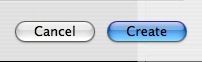
Kui olete kõik sätted kohandanud, klõpsake nuppu "Loo" ja laske arvutil oma võlu käivitada!
